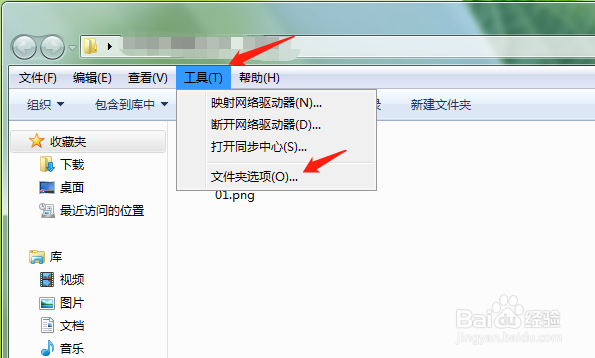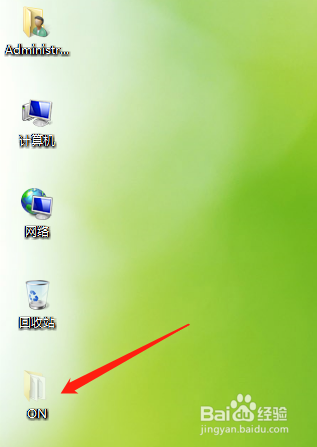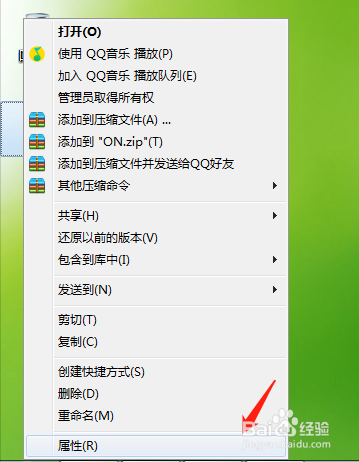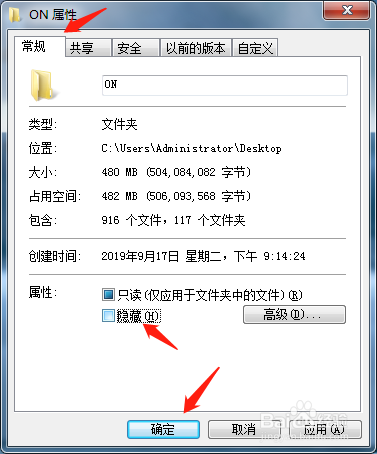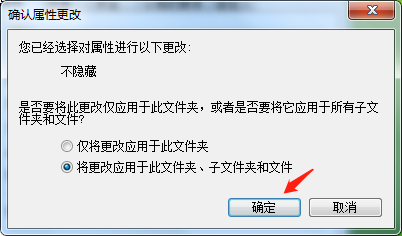如何显示(取消)隐藏的文件、文件夹
查看磁盘容量的时候,发现明明放的文件很少,但是磁盘使用量怎么那么大呢?这也许是因为该磁盘中有被隐藏的文件或文件夹——只不过是时间长而忘记自己所隐藏的。本教程教大家如何查看和取消隐藏的文件或文件夹。
工具/原料
小米笔记本Pro 15.6" 2019款
系统为Windows 7 sp1 旗舰版
如何显示(取消)隐藏的文件、文件夹?
1、任意打开一个文件夹,然后点 工具 栏中的 文件夹选项
2、在打开的文件夹选项面板中,点击 查看 选项卡,找到并勾选 显示隐藏的文件、文件夹和渊憨匚膺驱动器 单选框,然后点击 确定
3、设置后就可以发现被隐藏的文件或文件夹了——被隐藏的文件或文件夹有一点灰度
4、鼠标右击要取消隐藏的文件或文件夹,然后点击 属性
5、在属性面板中,点击 常规 选项卡,然后取消勾选 隐藏 复选框,点 确定
6、在弹出的确认框中点击 确定
声明:本网站引用、摘录或转载内容仅供网站访问者交流或参考,不代表本站立场,如存在版权或非法内容,请联系站长删除,联系邮箱:site.kefu@qq.com。